win11怎么修改右键菜单_教你win11右键菜单怎么改回Win10
最近有的win11用户鼠标右键弹出的选项越来越多,各种图标看起来眼花缭乱,非常的影响视觉感受以及使用体验,这种状况主要是因为用户下载的软件程序导致的。下面演示下Win11右键菜单改回Win10的方法。

Win11右键菜单改回Win10的方法
1、首先我们在电脑桌面主页按下“Win+R键”,打开运行对话框。
2、接着在对话框中输入指令“regedit”然后按下回车确认,打开注册表界面。
3、把“计算机\HKEY_LOCAL_MACHINE\SOFTWARE\Microsoft\Windows\CurrentVersion\Shell\Update\Packages”复制下来。
4、接着鼠标右键空白的地方,选择新建-DWORD(32位)值,重命名为“UndockingDisabled”。
5、鼠标右键新建的项目修改,将数值数据改为“1”,重启后就可以发现我们的菜单已经变为win10样式了。
 很多朋友问我,哪里可以买北单,北单哪
很多朋友问我,哪里可以买北单,北单哪
威信528890 一家体彩实体店,每天都通宵值班,专业打手,张张拍......
阅读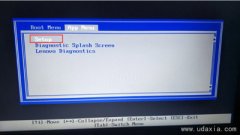 ThinkPad S1 2017联想13.3寸笔记本重装win7
ThinkPad S1 2017联想13.3寸笔记本重装win7
联想ThinkPad S1 2017是一款酷睿7代处理器的13.3寸商务笔记本。预装......
阅读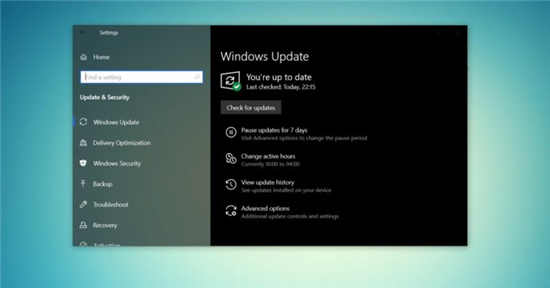 最新的Windows10 21h1更新对某些用户造成了
最新的Windows10 21h1更新对某些用户造成了
据报道,Win10 21h1的最新更新对一小部分用户造成了名为文件历史......
阅读 edge网络是什么?
edge网络是什么?
edge网络是什么? EDGE,全称EnhancedDataRateforGSMEvolution,是一种从G......
阅读 光遇霞谷所有先祖位置-光遇霞谷所有先祖
光遇霞谷所有先祖位置-光遇霞谷所有先祖
光遇霞谷先祖在哪霞谷先祖怎么兑换很多玩家在光遇游戏都不懂......
阅读 AMD、英特尔和英伟达将在
AMD、英特尔和英伟达将在 腾讯微云怎么取消自动续
腾讯微云怎么取消自动续 抖音雷霆嘎巴哈拉少是什
抖音雷霆嘎巴哈拉少是什 微软为Dev Channel Insiders发布
微软为Dev Channel Insiders发布 Windows11 22000版本号作为
Windows11 22000版本号作为 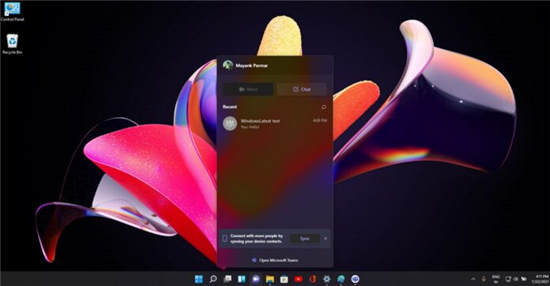 在Windows11中使用 Microsoft
在Windows11中使用 Microsoft 需要了解的网银用户安全
需要了解的网银用户安全 教你快速如何识别QQ中奖诈
教你快速如何识别QQ中奖诈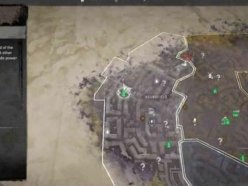 消逝的光芒2风车位置大全
消逝的光芒2风车位置大全 鬼泣巅峰之战奋起任务怎
鬼泣巅峰之战奋起任务怎 创造与魔法音律史莱姆怎
创造与魔法音律史莱姆怎 最新显卡天梯图在哪看
最新显卡天梯图在哪看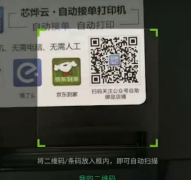 芯烨打印机怎么连接美团
芯烨打印机怎么连接美团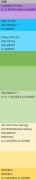 华硕主板天梯图2020最新版
华硕主板天梯图2020最新版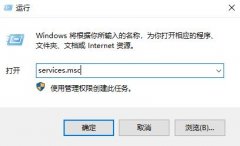 并行配置不正确怎么处理
并行配置不正确怎么处理 笔记本电脑什么牌子好用
笔记本电脑什么牌子好用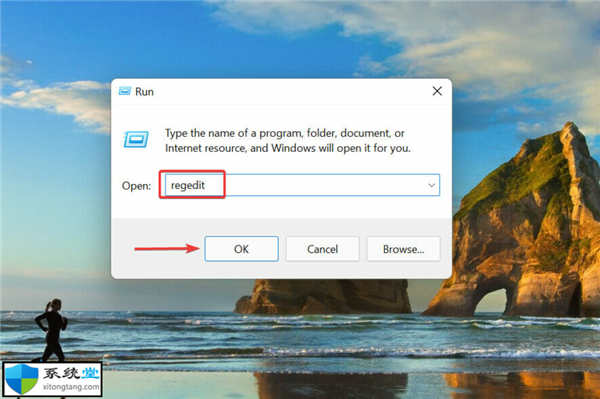 Xbox应用程序无法在Window
Xbox应用程序无法在Window WPS Excel电脑版锁定部分单
WPS Excel电脑版锁定部分单 PPT抠图去掉白色底纹部分
PPT抠图去掉白色底纹部分 腾讯微云怎么在线观看
腾讯微云怎么在线观看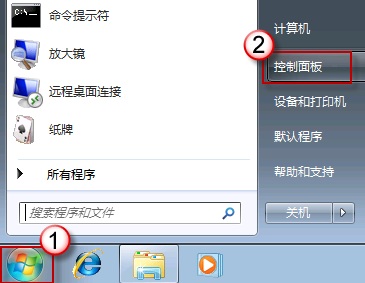 Windows7系统设置电脑家长控
Windows7系统设置电脑家长控 360安全路由器怎么设置,
360安全路由器怎么设置,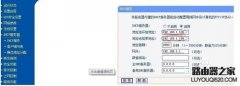 路由器上连接无线路由器
路由器上连接无线路由器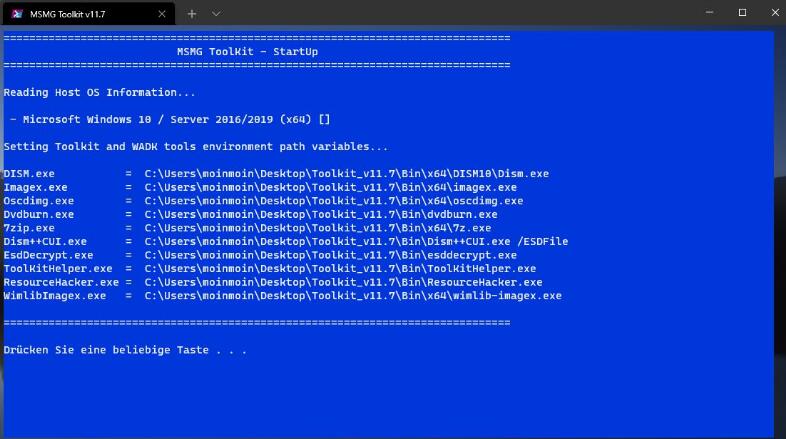
我们已经多次报告了 MSMG ToolKit 。一个小工具,除其他外,用于删除 Windows 下的功能。集成更新或驱动程序等等。 使用 MSMG ToolKit 11.7,现在还支持 Windows 11(系统)...
次阅读
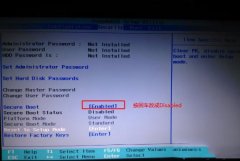
联想昭阳E51-80是一款搭载英特尔六代酷睿处理器的15.6英寸笔记本电脑。预装了win10系统,但还是有不少用户习惯使用win7系统,因此很多用户都想把win10系统改成win7系统,但是由于新机型采用U...
次阅读
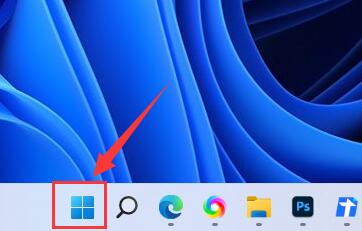
windows11怎么切换彩色和黑白主题方法 现在的上班族经常会需要熬夜加班,而晚上电脑屏幕的白色背景光太过刺眼。没看一会儿就容易眼睛疼,工作也不方便继续下去。这人...
次阅读
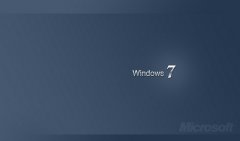
如果我们目前使用的电脑配置情况比较低的话,想要安装一个运行起来比较流畅不会卡顿的操作系统的话,相信很多小伙伴都想要知道低配电脑装win7哪个版本比较好流畅。据小编所知win7的不同...
次阅读
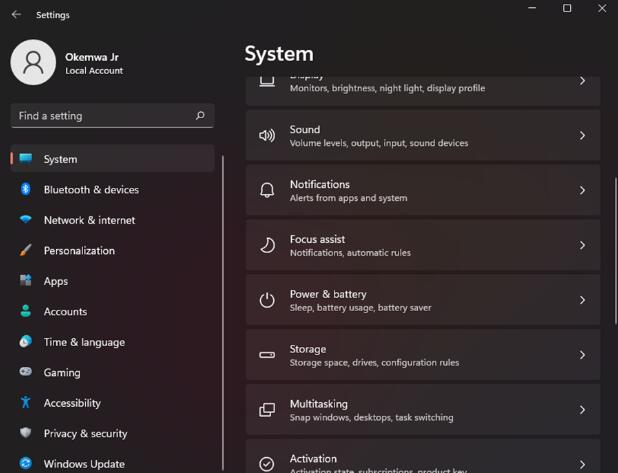
当您在阳光明媚的日子里工作并且必须盯着电脑屏幕几个小时时,最好将光标的颜色更改为更深的灰色阴影。 这将使阅读更容易,尤其是当您使用白色背景上的黑色文本时。...
次阅读
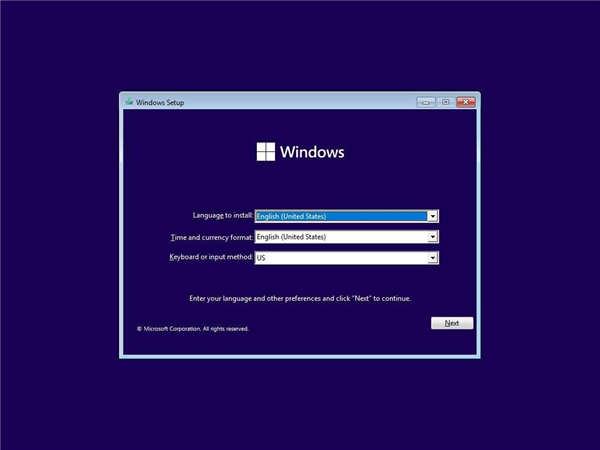
如何在没有Microsoft帐户的情况下设置Windows11 如果您不喜欢使用 Microsoft 帐户来设置 Windows 11,以下是解决此问题的方法。 在 Windows 11 上,微软希望您使用 M...
次阅读
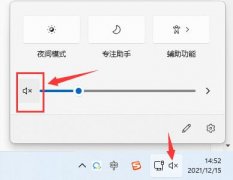
玩游戏的时候声音是非常重要的,没了声音会大大降低游戏体验。最近就有玩家用win11玩lol没有声音,这可能是由于我们关闭或禁用了游戏中的音效,也可能是没有开启游戏声音,下面就一起来...
次阅读

很多的小伙伴们虽然使用了很久的电脑但是却不知道win7本地连接在哪里,今天小编就为大家带来了win7电脑本地连接打开方法!一起来看看吧。...
次阅读

我们在使用雨林木风win7操作系统之后,有的小伙伴们在进入操作系统的过程中就遇到了电脑系统没有声音的情况。那么对于这种问题小编觉得可能是因为我们电脑在系统安装的过程中,声卡驱...
次阅读

最近很多win7用户看到了微软发布的新闻,在2020年1月14日后win7将停止更新安全维护,系统将不会再提供安全向的更新,国内的正版win7用户就会比较担心,不能用了吗?快点下载试试吧。...
次阅读
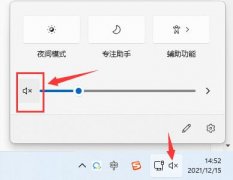
玩游戏的时候声音是非常重要的,没了声音会大大降低游戏体验。最近就有玩家用win11玩lol没有声音,这可能是由于我们关闭或禁用了游戏中的音效,也可能是没有开启游戏声音,下面就一起来...
次阅读
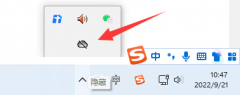
很多朋友发现win11自带的onedrive并没有什么用,但是不知道win11onedrive怎么关闭,其实我们只要打开这款软件,在设置里就可以将它关闭了。...
次阅读
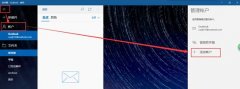
win10邮箱是我们win10系统中自带的一个邮箱功能,使用起来还是非常方便简单的,那么我们怎么用win10邮箱和QQ邮箱进行绑定呢?快来看看详细的使用操作教程吧~...
次阅读

我们在使用win7操作系统的时候,有些情况下可能就会遇到系统在更新的时候出现了失败的情况,接着就是开机无法进入操作系统。对于这种问题小编觉得我们可以尝试多重启几电脑次试试,或...
次阅读

许多lol的玩家在更新win11系统后,发现经常在游戏的过程中出现闪退的情况。一般来说是不会有这个问题的,所以很可能是因为我们的显卡驱动不满足win11的要求,需要重新更新,或是directx组件...
次阅读